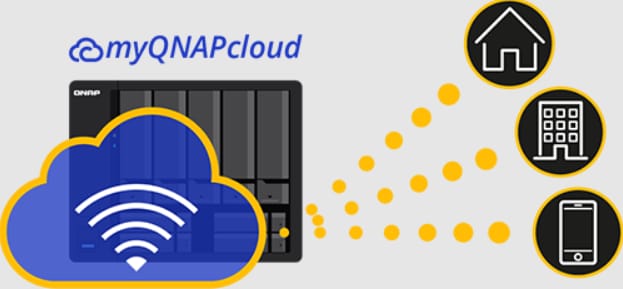
Siete preoccupati di poter accedere al vostro dispositivo QNAP NAS quando siete lontani da esso ? Non preoccupatevi perché myQNAPcloud offre un'esperienza senza soluzione di continuità, consentendovi di accedere in modo sicuro al vostro dispositivo NAS remoto in qualsiasi momento e ovunque. Con myQNAPcloud, è possibile condividere e scaricare senza problemi le informazioni sul dispositivo NAS e avere il proprio nome host su Internet.
In questo articolo
Parte 1. MyQNAPcloud è gratuito ?
myQNAPcloud offre servizi gratuiti di condivisione dei dati sui NAS QNAP e non è necessario pagare. Tuttavia, l'acquisto di certificati SSL consente di stabilire una connessione sicura tra i browser web e i dispositivi QNAP NAS. Questo perché potrebbe apparire un errore se si cerca di connettersi al NAS QNAP usando HTTPS prima d'installare un certificato myQNAPcloud. Pertanto, i dati trasferiti tra un NAS QNAP e un browser web possono essere intercettati e accessibili da utenti non autorizzati. Per evitare questo problema, è consigliabile acquistare e installare un certificato SSL per migliorare la sicurezza durante la creazione di una connessione DDNS al NAS QNAP.
Parte 2. L'installazione di myQNAPcloud è sicura da usare ?
Con myQNAPcloud potete stare tranquilli perché è completamente sicuro. Quando un dispositivo carica i dati su myQNAPcloud, tutto il traffico è crittografato HTTPS. Se il dispositivo è inattivo all'avvio, il servizio d'installazione nel cloud non consente di cercare il dispositivo utilizzando la chiave cloud. È necessario prima resettare il dispositivo per evitare che altri si colleghino ad esso. Il dispositivo si disconnette dal server myQNAPcloud se il servizio myQNAPcloud Link non è stato attivato durante la configurazione iniziale.
Parte 3. Come posso scaricare myQNAPcloud ?
La configurazione dell'account su myQNAPcloud è semplice e immediata. Seguendo questi passaggi, è possibile iscriversi facilmente a myQNAPcloud :
Passi operativi :
Passo 1 : RegistrazioneUn account myQNAPcloud (QID) utilizzando il proprio indirizzo e-mail prima di utilizzare il servizio di accesso remoto. Se preferite, potete iscrivervi al centro account QNAP con un account Google o Facebook.
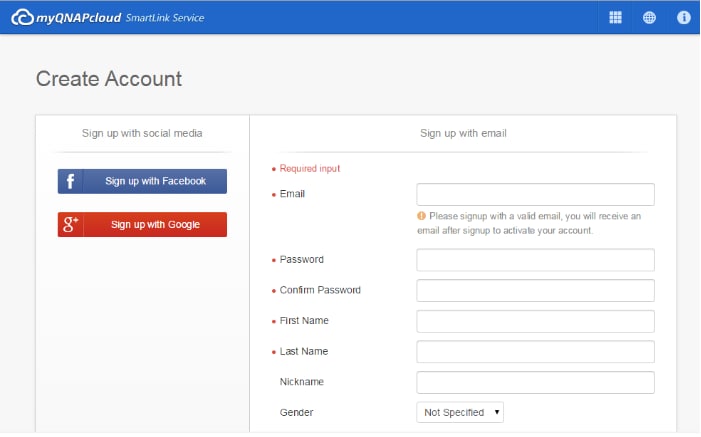
Passo 2 :Una volta completata la registrazione, riceverete un'e-mail di verifica. Aprite questa e-mail non appena la ricevete e cliccate sul pulsante Conferma la registrazione.
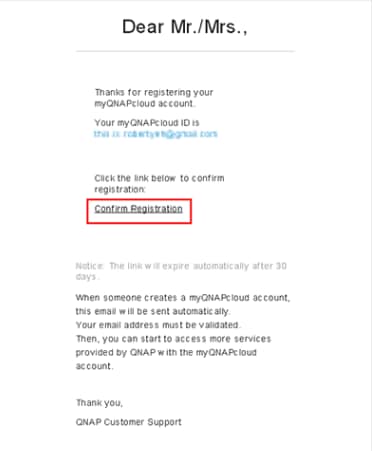
Passo 3 :L'ID QNAP verrà attivato una volta confermata la registrazione.
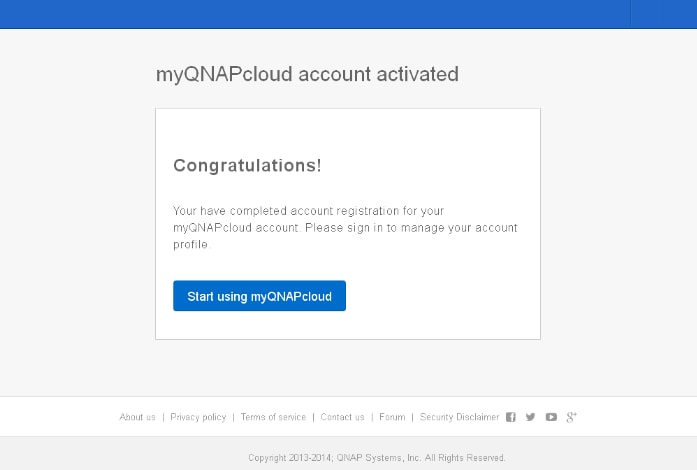
Passo 4 : Dopo aver verificato la registrazione, è possibile accedere al dispositivo con il proprio ID QNAP. È anche possibile accedere ai dispositivi degli amici o di altri, con il loro permesso, collegandosi al sito web myQNAPcloud.
Parte 4. Quali sono le caratteristiche principali di myQNAPcloud ?
Ecco un elenco delle funzioni principali di myQNAP e una loro breve descrizione per comprenderne meglio l'utilizzo.
Caratteristiche principali |
Descrizione |
| Accesso remoto al NAS | È possibile accedere al dispositivo NAS da qualsiasi parte del mondo utilizzando myQNAPcloud. Per farlo, accedere al sito web myQNAPcloud e inserire il nome e la password del dispositivo. |
| Condivisione remota dei file | myQNAPcloud consente di condividere i file in remoto con i propri amici o con chi fa parte della propria cerchia sociale creando un collegamento ai file di myQNAPcloud. Il collegamento myQNAP supporta diversi prodotti QNAP, tra cui QNAP NAS, QuTScloud (cloud NAS), dispositivi Wake-on WAN e altri. L'ampio supporto aiuta a rendere il processo di condivisione dei file fluido e senza problemi. |
| Backup sicuro dei dati | Non preoccupatevi se i vostri dati sono stati cancellati dallo smartphone o dal portatile, perché potete accedere a questi dati sul vostro dispositivo NAS QNAP tramite il cloud myQNAP. |
| SmartURL | myQNAPcloud crea un URL per la condivisione dei file chiamato URL intelligente. Non dovrete eseguire una serie di complicate impostazioni DDNS e non avrete bisogno di conoscenze di rete approfondite. |
| SmartShare | SmartShare consente di condividere i file con più utenti con un solo clic. Inoltre, è possibile aggiungere una data e un'ora per registrare i dettagli della condivisione. |
| Servizi di pubblicazione | È possibile pubblicare i file dal dispositivo NAS direttamente su myQNAPcloud, rendendoli accessibili tramite un'interfaccia web. Questa funzione è utile, soprattutto per le aziende, i fotografi, i copywriter e i freelance, per mostrare il proprio lavoro ai clienti per un flusso di lavoro fluido. |
| Gestione di più dispositivi | Se avete più dispositivi, myQNAPcloud li integra in un'unica piattaforma per facilitare la gestione e il monitoraggio dei dati. Per accedere a un dispositivo specifico da myQNAP, accedere utilizzando il nome e la password del dispositivo. |
Parte 5. Come accedere in remoto al NAS QNAP tramite myQNAPcloud ?
Conoscere le caratteristiche o il processo di download di myQNAPcloud non è sufficiente. È necessario sapere come utilizzare questo servizio per condividere e accedere ai file NAS per una rapida condivisione dei dati. Abbiamo presentato la procedura approfondita per accedere al dispositivo QNAP NAS sul computer e sullo smartphone.
Accesso remoto al NAS QNAP tramite myQNAPcloud utilizzando un computer
Ecco come accedere in remoto al dispositivo QNAP NAS su un PC.
Passi operativi :
Passo 1 : Inserire il proprio ID QNAP per accedere al sito myQNAPcloud.
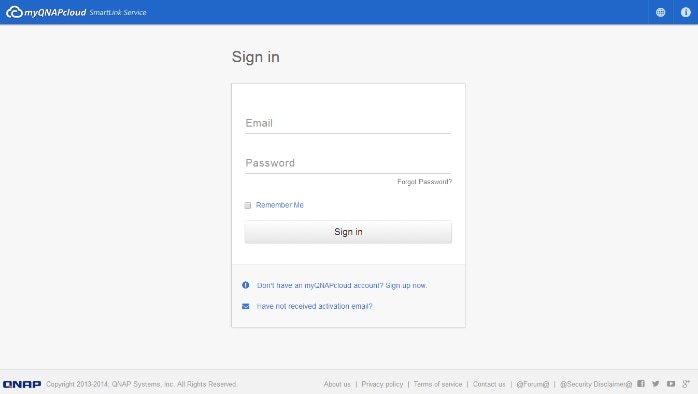
Passo 2: Accedere inserendo il nome e la password del dispositivo.
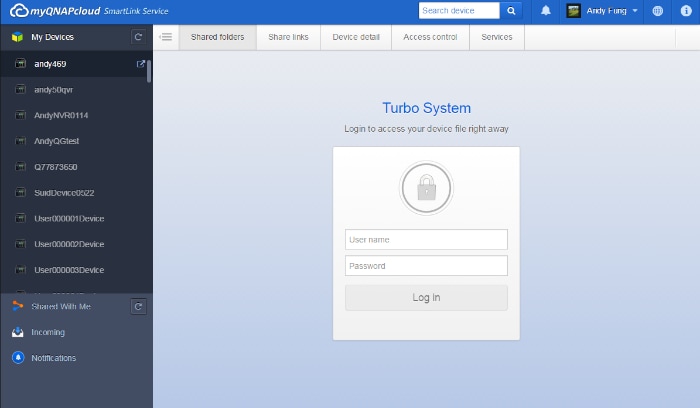
Passo 3 :È possibile accedere facilmente alle cartelle condivise tramite il sito web myQNAPcloud.
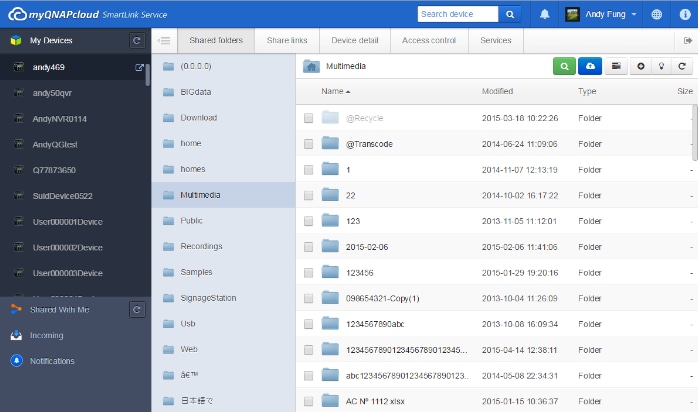
Passo 4 :Inviare il link del file o della cartella agli amici per condividere i file.
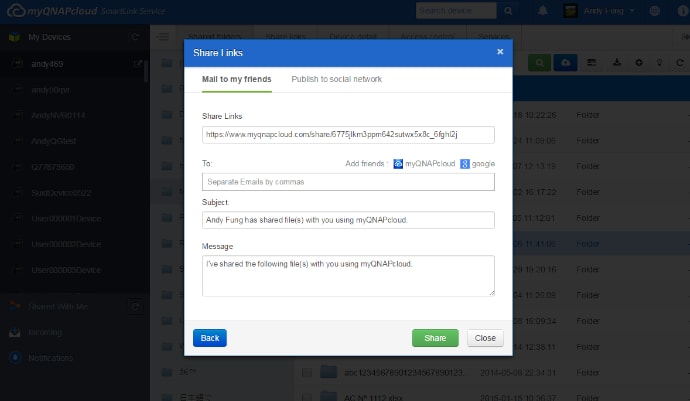
Gestione di più dispositivi NAS su myQNAP Nextcloud
Se si dispone di più di un dispositivo NAS o se si desidera accedere ai dati del NAS di un amico, ecco la procedura da seguire:
Passi operativi :
Passo 1 : navigare nel pannello di sinistra, che mostra i nomi dei dispositivi.
Passo 2 : Cliccare sull'icona accanto al nome del dispositivo per accedere a un dispositivo specifico.
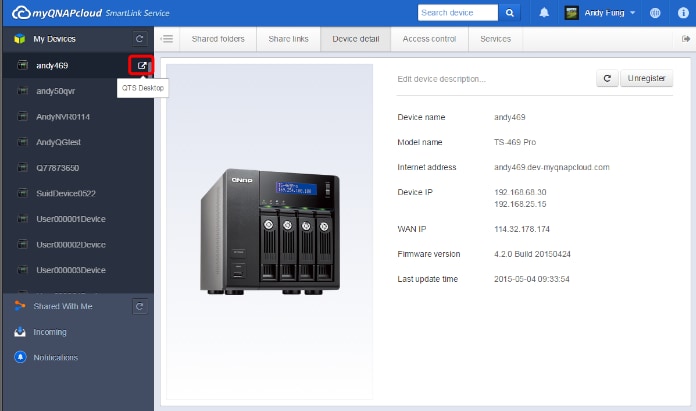
Passo 3 :MyQNAPcloud vi suggerirà il metodo di connessione più efficace : QNAPcloud Link Per collegarsi al dispositivo QNAP, fare clic sul pulsante Vai. È inoltre possibile scegliere altri metodi di accesso cliccando sull'opzione Altri metodi di accesso in basso.
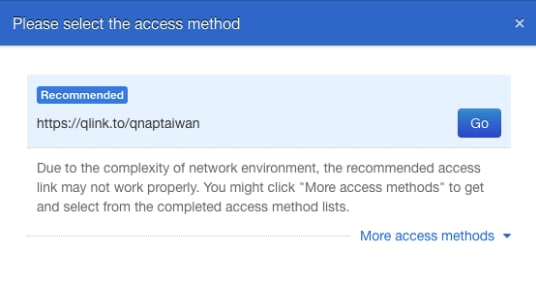
Passo 4 : Inserire il nome del dispositivo e la password per accedere al dispositivo NAS.
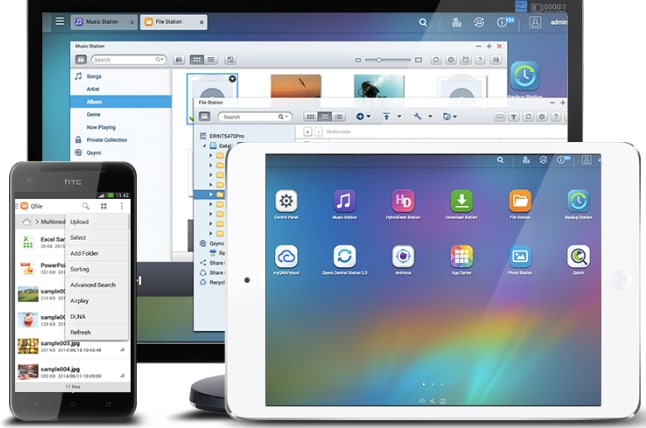
Accesso remoto al NAS QNAP tramite myQNAPcloud utilizzando uno smartphone
Se si desidera accedere da remoto al dispositivo QNAP NAS tramite lo smartphone, seguire la procedura seguente :
Passi operativi :
Passo 1 : Scarica e installa l'applicazione Qfile dal Play Store o dall'Apple Store se si utilizza Apple.
Passo 2 : Toccare " Aggiungi NAS " per aggiungere il dispositivo QNAP.
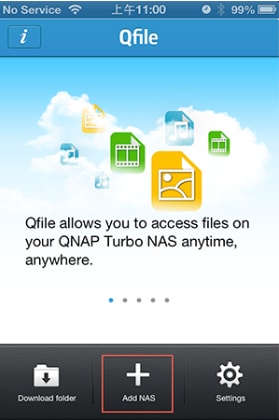
Passo 3 : Qfile inizierà la scansione di tutte le unità del dispositivo QNAP sullo stesso. Se non avete trovato il vostro dispositivo QNAP, potete anche aggiungerlo premendo il pulsante Aggiungi manualmente qui sotto.
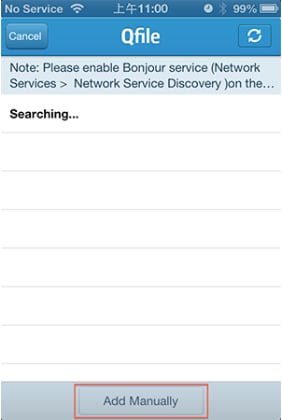
Passo 4 :Immettere l'URL del dispositivo QNAP e le informazioni di accesso, quindi toccare Fine per completare la procedura di configurazione.
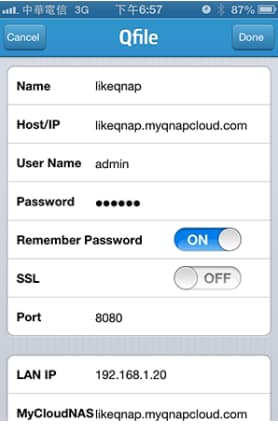
Passo 5 :La pagina iniziale di Qfile visualizzerà un elenco dei dispositivi QNAP con il loro nome, l'URL e il nome dell'utente quando si fa clic su Fine.
Passo 6 :Ora è possibile visualizzare e accedere a tutte le cartelle del dispositivo QNAP toccandolo.
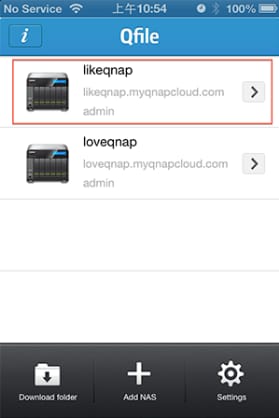
Parte 6. Come recuperare i file persi dal NAS QNAP in modo semplice e sicuro ?
Anche se il dispositivo NAS QNAP funge da backup sicuro per i dati essenziali. Ma cosa succede se si eliminano involontariamente i dati dal dispositivo NAS stesso ? Non c'è da preoccuparsi, i dati persi del NAS possono essere recuperati con un software di recupero affidabile. A questo proposito, Recoverit è il software più certificato che consente il recupero di QNAP NAS in modo fluido ed efficiente.

Wondershare Recoverit - La soluzione migliore per il recupero dei dati NAS
5.481.435 persone lo hanno scaricato.
Recupera documenti, immagini, video, archivi e altri oltre 1000 tipi di file persi o cancellati in modo efficiente e sicuro.
Supporta il recupero dei dati da oltre 2000 dispositivi di archiviazione, tra cui computer Windows/Mac/Linux, server NAS, unità USB, schede SD, dischi rigidi esterni, fotocamere digitali, ecc.
Supporta il recupero dei dati da oltre 500 scenari di perdita di dati, tra cui cancellazione inattesa, formattazione, corruzione del disco rigido, attacchi di virus, crash del computer, ecc.
Il recupero video avanzato con tecnologia brevettata è in grado di scansionare, raccogliere e abbinare automaticamente i frammenti video per recuperare completamente i file video.
Pur dovendo affrontare enormi sfide, Wondershare Recoverit for Mac è ora pienamente compatibile con i Mac con chip T2/M1.
Passi operativi :
Passo 1 : Avviare Recoverit Data Recovery Software sul computer dopo averlo scaricato.
Passo 2 :Andate nella barra di sinistra e cliccate sull'opzione "NAS e Linux".
Passo 3 : Ora cliccate sul pulsante Recupero NAS; questa opzione permetterà a Recoverit di cercare il dispositivo NAS di cui volete recuperare i dati.

Passo 4 :Al termine della ricerca, Recoverit visualizzerà tutti i dispositivi NAS sotto l'opzione Server NAS.
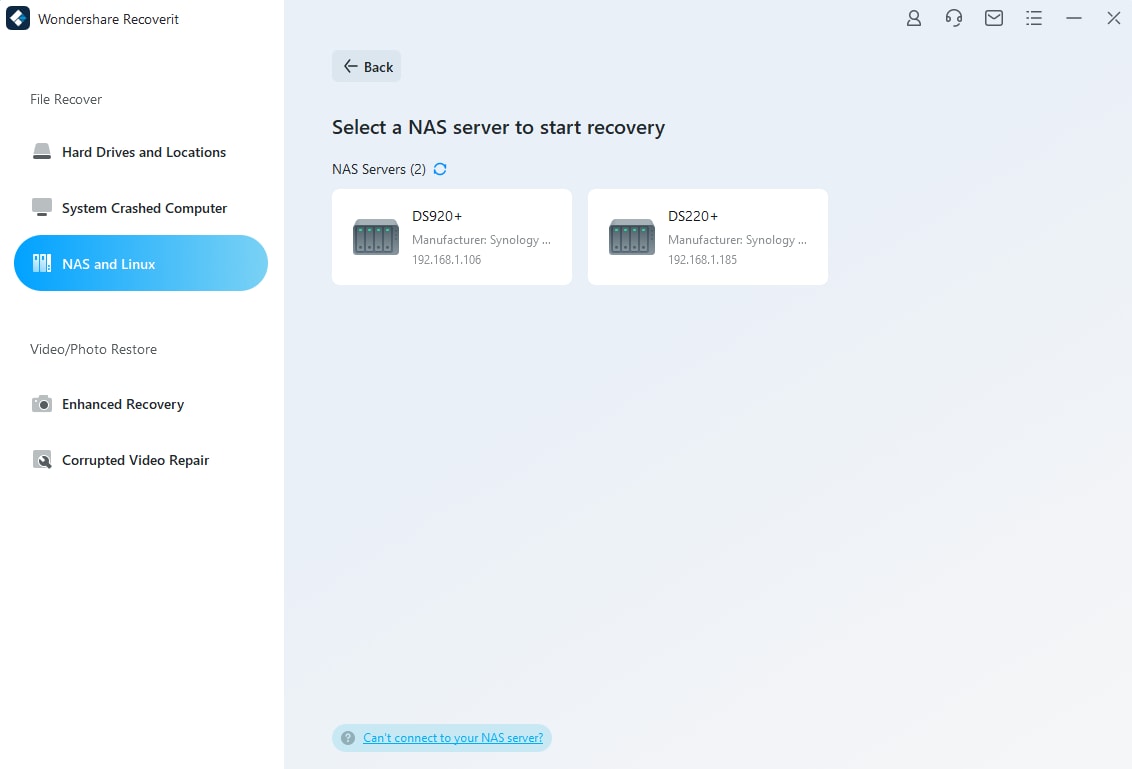
Passo 5 :il dispositivo NAS per avviare il recupero.

Passo 6 :Fornire le informazioni e cliccare sul pulsante Connetti per stabilire una connessione remota.

Passo 7 : Dopo aver stabilito la connessione, Recoverit inizierà la scansione dei dati persi o cancellati nel dispositivo NAS specificato.
Passo 8 :È possibile visualizzare in anteprima i file recuperabili per determinare quali file recuperare.

Passo 9 : Una volta visualizzata l'anteprima, cliccare sull'opzione Recupera per ripristinare i file persi.

Conclusione
Abbiamo spiegato in modo approfondito le caratteristiche di myQNAPcloud, il suo processo di download e la procedura approfondita di accesso al dispositivo QNAP NAS da remoto utilizzando il servizio myQNAP. Inoltre, in questo articolo abbiamo fornito una soluzione per il recupero accidentale dei dati NAS. Ora potete sentirvi completamente al sicuro dai SIN lontani e dai vostri dati memorizzati.
Per Windows XP/Vista/7/8/10/11
Per macOS X 10.10 - macOS 13
 100% sicuro e download gratuito
100% sicuro e download gratuito


